一招教你怎么使用ps制作高级镂空海报(分享)
时间:2021-08-30 来源:互联网
今天PHP爱好者给大家带来使用ps制作高级镂空海报的教程,之前的文章《一分钟带你使用ps将银色素材转为金色效果(技巧分享)》中,给大家介绍了一种小技巧,怎么使用ps将银色素材转为金色效果。下面本篇文章给大家介绍怎么使用ps制作高级镂空海报,伙伴们来看看吧。希望对大家有所帮助。
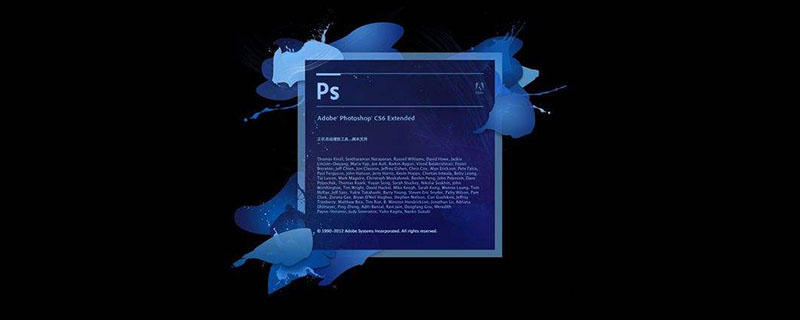
镂空海报图如下:
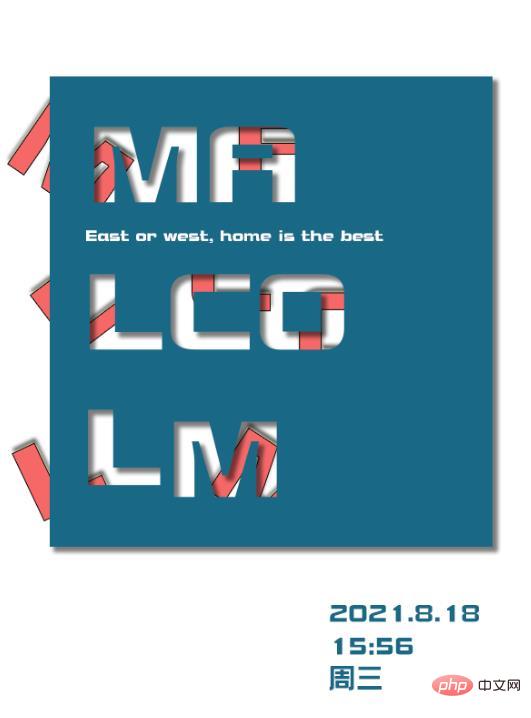
ps制作高级镂空海报的效果
1、ps打开,创建新文档并用矩形填充为黑色。
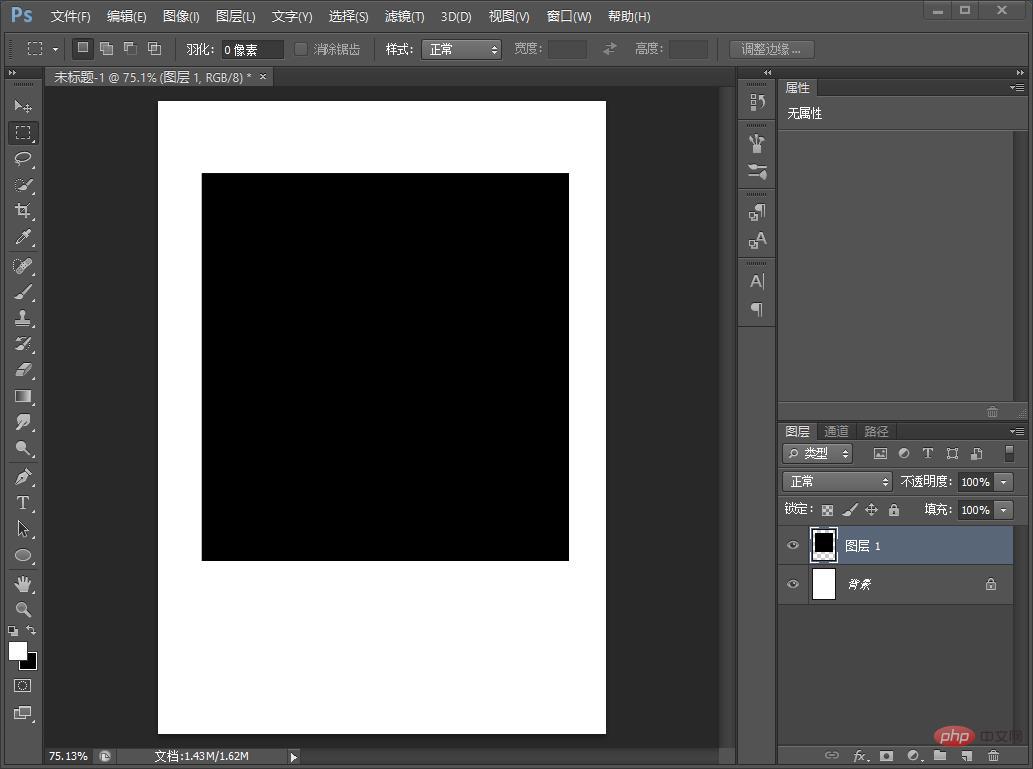
2、输入文字选中后右键转化为形状。
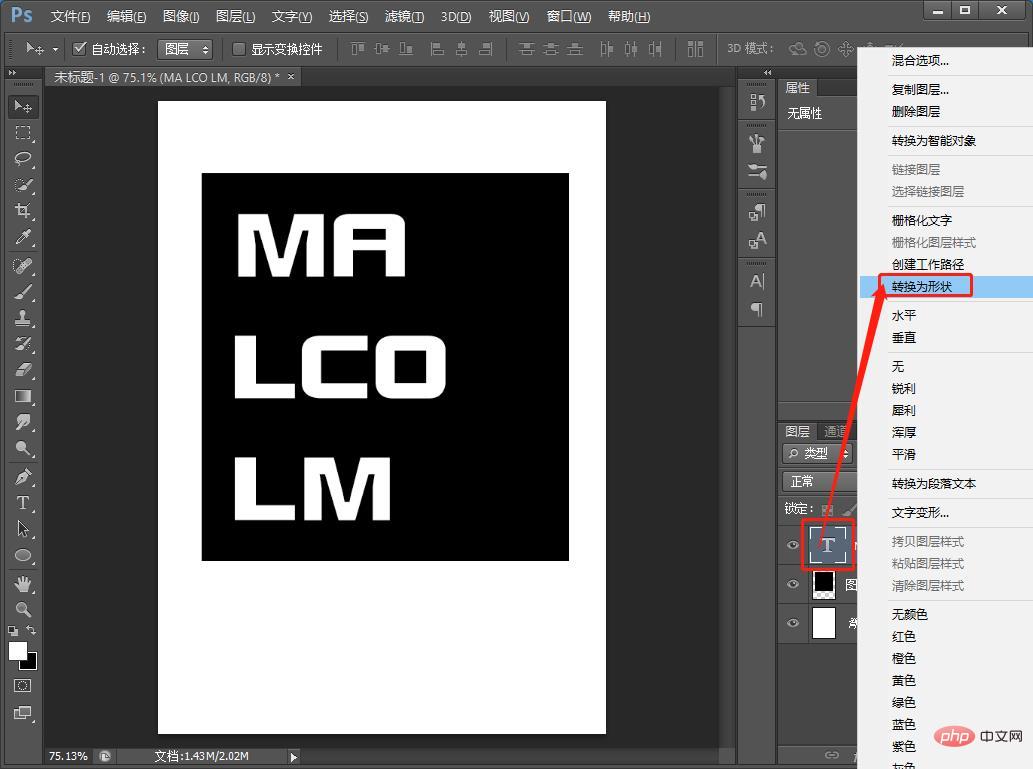
3、按键复制一个文字的图层。

4、选中形状和文字右键合并形状。
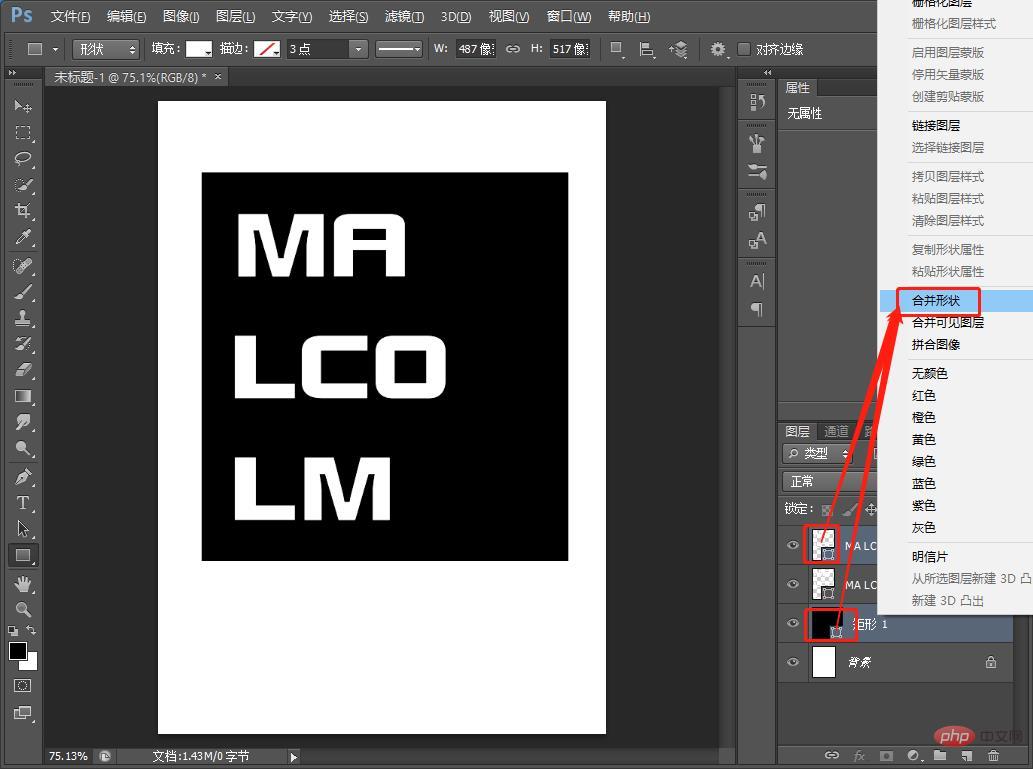
5、将形状填充一个黑色。
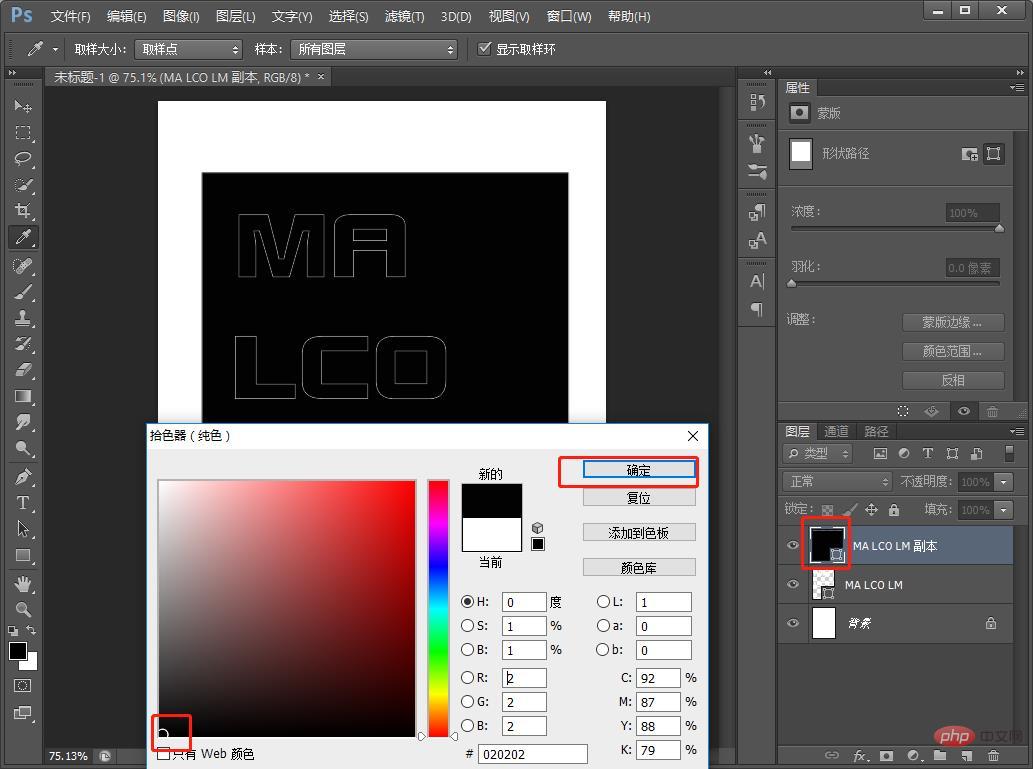
6、在左侧工具栏选择

7、选中全部文字用布尔运算减去顶层。
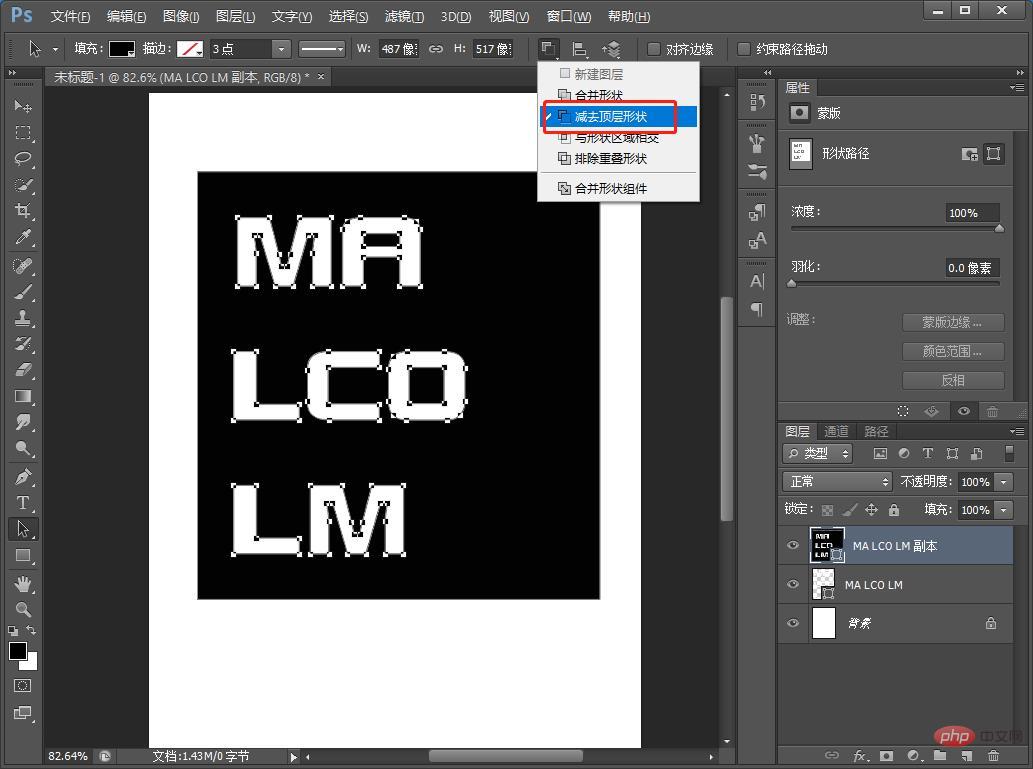
8、接着选中原来的文字,填充为粉红直接确定。
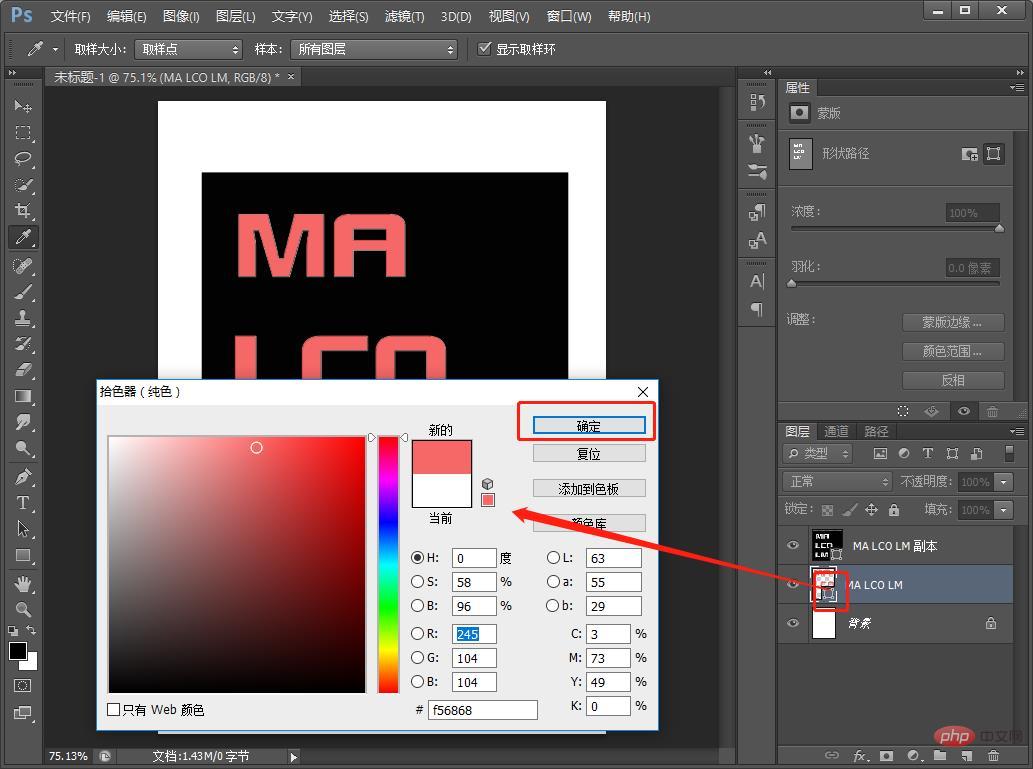
9、用路径选择工具。
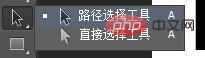
10、调整每一个字母的位置
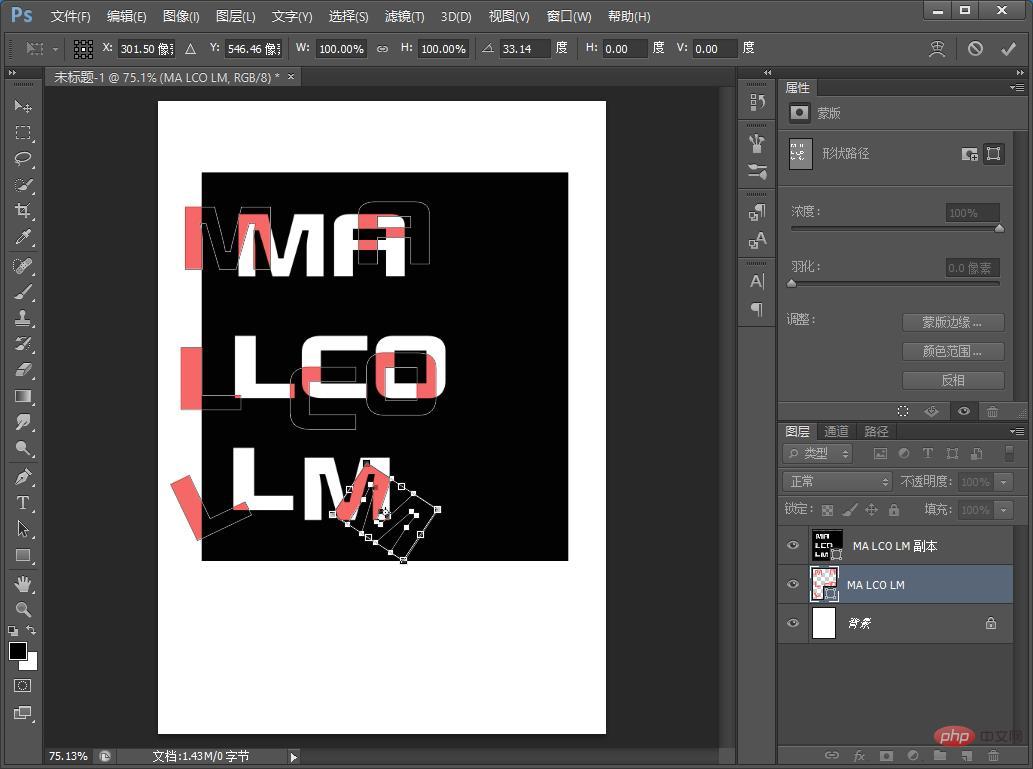
11、可以添加投影样式配上文案,效果完成。
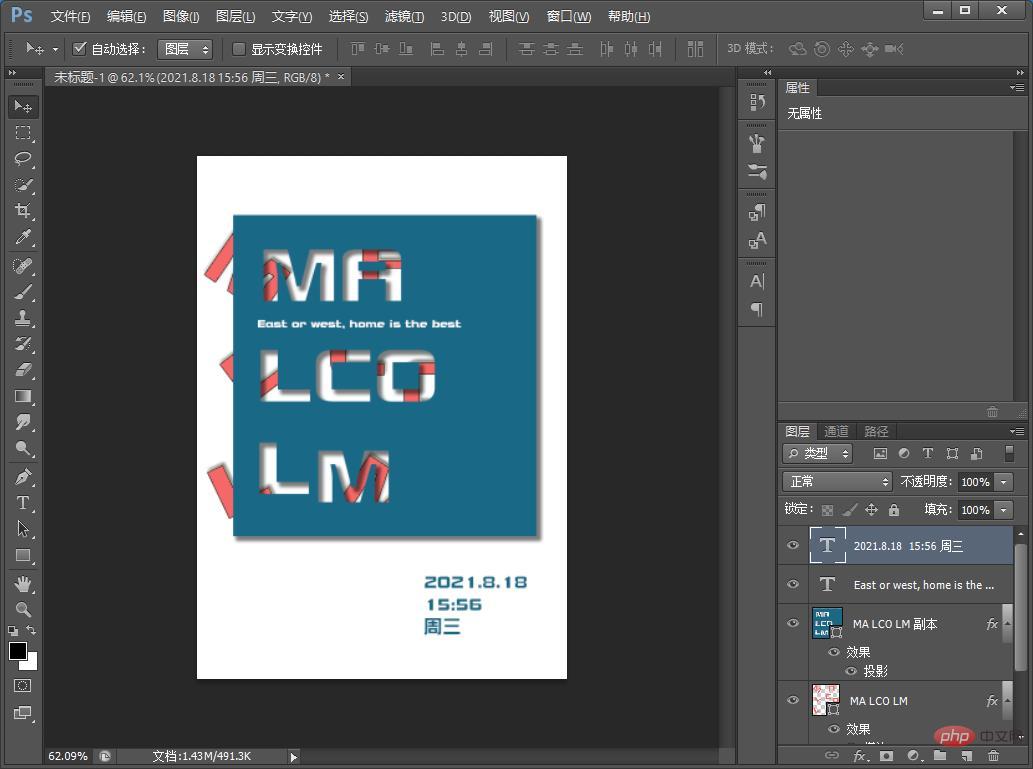
以上就是一招教你怎么使用ps制作高级镂空海报(分享)的详细内容,更多请关注php爱好者其它相关文章!
相关阅读更多 +
-
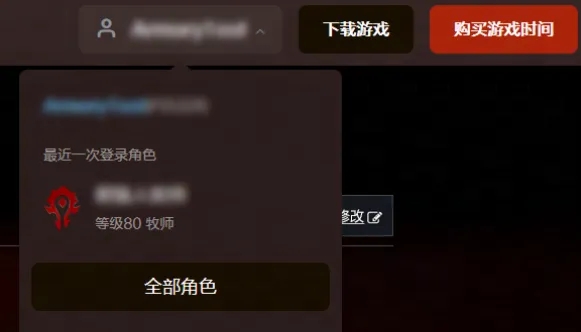 魔兽世界国服英雄榜-官网入口最新地址2026 2026-01-09
魔兽世界国服英雄榜-官网入口最新地址2026 2026-01-09 -
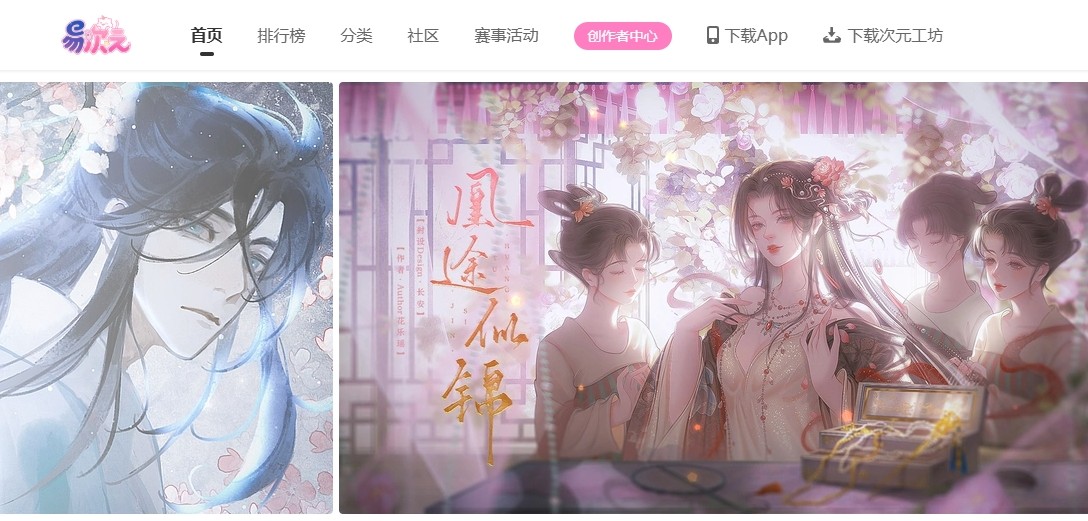 易次元网页版入口-易次元官网访问地址 2026-01-09
易次元网页版入口-易次元官网访问地址 2026-01-09 -
 魔兽世界里的梗是什么梗 揭秘游戏圈最火流行语 老玩家秒懂 2026-01-09
魔兽世界里的梗是什么梗 揭秘游戏圈最火流行语 老玩家秒懂 2026-01-09 -
 2026年1月6日蚂蚁新村答案 2026-01-09
2026年1月6日蚂蚁新村答案 2026-01-09 -
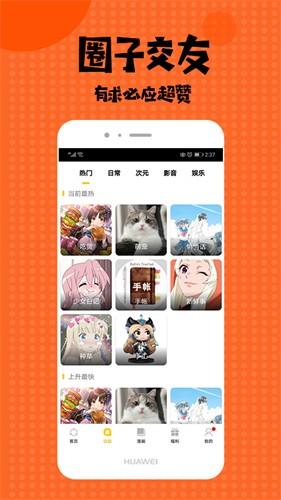 酷笔漫画app免费下载安装最新版-酷笔漫画官方正版安装包安卓版下载 2026-01-09
酷笔漫画app免费下载安装最新版-酷笔漫画官方正版安装包安卓版下载 2026-01-09 -
 迅雷网盘网页版在线直连-迅雷网盘电脑版官网一键入口 2026-01-09
迅雷网盘网页版在线直连-迅雷网盘电脑版官网一键入口 2026-01-09
最近更新





